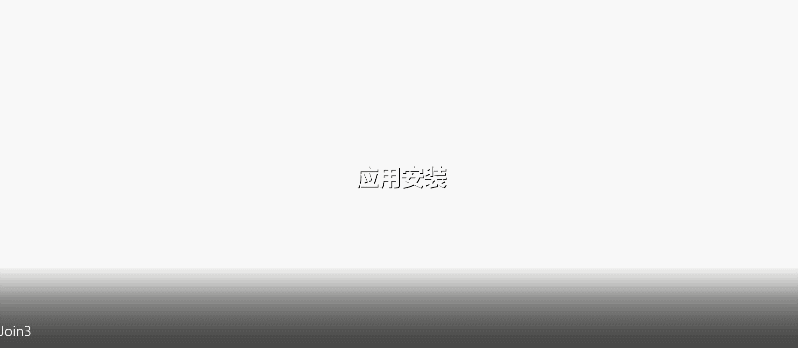
手把手教你使用HarmonyOS本地模拟器
我们通过下面的动图来回顾下手机本地模拟器的使用效果。本期,我们将为大家介绍HarmonyOS本地模拟器的版本演进,并手把手教大家使用HarmonyOS本地模拟器。一、本地模拟器的版本演进2021年12月31日,经过一个版本的迭代优化,随DevEco Studio 3.0 Beta2版本发布的本地模拟器新增了智能手表和智慧屏的模拟器品类。本地模拟器分别针对智能手表和智慧屏的特征,定制了其独有的特性。
我们通过下面的动图来回顾下手机本地模拟器的使用效果。

本期,我们将为大家介绍HarmonyOS本地模拟器的版本演进,并手把手教大家使用HarmonyOS本地模拟器。
一、本地模拟器的版本演进
2021年12月31日,经过一个版本的迭代优化,随DevEco Studio 3.0 Beta2版本发布的本地模拟器新增了智能手表和智慧屏的模拟器品类。
本地模拟器分别针对智能手表和智慧屏的特征,定制了其独有的特性。
智能手表:支持心率、步数的模拟数据注入,支持旋转表冠按钮的模拟。

图1 智能手表
智慧屏:支持遥控器的模拟。

图2 智慧屏
下面,我们通过动图来看看智能手表和智慧屏品类本地模拟器的使用效果。

通过以上对本地模拟器的介绍,不难看出本地模拟器具有以下优势:
直接运行在用户本地计算机上,不需要登录授权,零延迟,也不受使用时长限制,拥有和真机一样的性能。
提供audio、battery、location等多种通用器件模拟,为开发者提供了一个近似真机的运行环境。
对华为设备提供产品专属模拟,如智能手表的旋转按压功能键,以及智慧屏的遥控器模拟等。
支持Java、JS、C/C++单语言调试和JS+Java跨语言调试能力,帮助开发者更方便、高效地调试应用。
二、使用前的准备工作
了解了本地模拟器之后,下面我们要重点为大家讲解如何使用本地模拟器。在使用本地模拟器之前,我们需要做好以下准备工作:
- 本地模拟器是创建和运行在本地计算机上的,需确保本地计算机满足以下资源要求:
Windows系统:8GB及以上
macOS系统:8GB及以上
说明:不支持在虚拟机系统上运行本地模拟器,例如不支持在Ubuntu系统上,通过安装Windows虚拟机,然后使用Windows系统安装和运行模拟器。
- 检查DevEco Studio的版本:
DevEco Studio V3.0 Beta1及更高版本才支持本地模拟器,当前推荐使用DevEco Studio V3.0 Beta2版本。 - 使用本地模拟器前,需要安装相应的镜像包,具体操作如下:
(1)打开DevEco Studio,选择“Files > Settings”(macOS系统则选择“DevEco Studio > Preferences”)。
(2)如图3所示,在“SDK Manager > HarmonyOS Legacy SDK”页签,勾选“Platforms”下的镜像包。不同的的镜像包对应不同的设备类型,System-image-phone镜像包对应手机,System-image-tv镜像包对应智慧屏,System-image-wearable镜像包对应智能手表。

图3 下载镜像包
(3)点击“Apply”进行安装。
- 安装本地模拟器。
在菜单栏选择“Tools > Device Manager”,进入图4所示界面,点击“Install”即可安装本地模拟器。

图4 安装本地模拟器
三、创建和使用本地模拟器
完成了上面的准备工作,接下来就是本文的重点,教大家如何创建和使用本地模拟器。
1.(可选)自定义本地模拟器文件存放路径。
本地模拟器文件的默认存放路径为:C:\Users\用户名\AppData\Local\Huawei\HarmonyOSEmulator\deployed。如果C盘空间紧张,可以通过新增一个系统的环境变量HarmonyOS_HVD_HOME自定义存放路径,指向空间充裕的目录。
- 创建本地模拟器。
(1)打开DevEco Studio,选择“Tools > Device Manager”。如图3所示,在Local Emulator页签中,点击右下角的New Emulator按钮,开始创建本地模拟器。

图5 创建本地模拟器
(2)选择一个设备来创建本地模拟器。
如图4所示,DevEco Studio默认提供Huawei_Phone、Huawei_TV和Huawei_Wearable三个设备,分别对应手机、智慧屏和智能手表。针对华为设备的特征,DevEco Studio对这三个设备预置了尺寸、分辨率等参数。

图6 选择一个设备
开发者点击New Hardware或Huawei_Phone后的克隆 图标,可以创建新的手机设备,自定义设备的名称、尺寸、分辨率、内存等参数(如图7)。

图7 自定义手机参数
开发者从默认的三个设备或者创建的手机设备中,选择一个设备来创建本地模拟器。
(3)选择好设备后,点击Next,可以看到本地模拟器的镜像信息。
(4)再次点击Next,检查本地模拟器的配置信息,如有需要此时还可以修改配置信息。确认无误后,点击Finish完成本地模拟器的创建。
创建成功后,在Local Emulator页签可以看到新创建的本地模拟器,如图8所示。

图8 本地模拟器创建成功
- 运行本地模拟器。
(1)在Local Emulator页签(如图8),点击即可启动本地模拟器。
(2)点击DevEco Studio工具栏中的按钮运行工程,或使用默认快捷键Shift+F10(Mac为Control+R)运行工程。

图9 运行工程
(3)DevEco Studio会启动应用的编译构建,完成后应用即可运行在本地模拟器上。以手机设备为例,运行效果如图10所示。

图10 运行本地模拟器
图8所示的手机本地模拟器,除了可以像真机一样直接在手机屏幕内操作,右侧的工具栏提供了操作便捷、丰富和数据注入能力,包括:调整音量、电池模拟、GPS模拟、网络模拟、虚拟传感器模拟等。
本地模拟器目前支持手机、智能手表和智慧屏三种设备类型。图11展示了同一套代码同时在智能手表、手机和智慧屏三个设备上的运行效果。

图11 本地模拟器运行效果
最后在这里分享一份《鸿蒙(HarmonyOS)开发学习指南》,需要的朋友可以扫码免费领取!!!
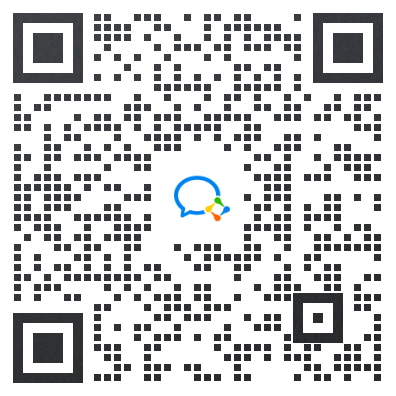
《鸿蒙(HarmonyOS)开发学习指南》
第一章 快速入门
1、开发准备
2、构建第一个ArkTS应用(Stage模型)
3、构建第一个ArkTS应用(FA模型)
4、构建第一个JS应用(FA模型)
5、…

第二章 开发基础知识
1、应用程序包基础知识
2、应用配置文件(Stage模型)
3、应用配置文件概述(FA模型)
4、…

第三章 资源分类与访问
1、 资源分类与访问
2、 创建资源目录和资源文件
3、 资源访问
4、…

第四章 学习ArkTs语言
1、初识ArkTS语言
2、基本语法
3、状态管理
4、其他状态管理
5、渲染控制
6、…

第五章 UI开发
1.方舟开发框架(ArkUI)概述
2.基于ArkTS声明式开发范式
3.兼容JS的类Web开发范式
4…

第六章 Web开发
1.Web组件概述
2.使用Web组件加载页面
3.设置基本属性和事件
4.在应用中使用前端页面JavaScript
5.ArkTS语言基础类库概述
6.并发
7…

11.网络与连接
12.电话服务
13.数据管理
14.文件管理
15.后台任务管理
16.设备管理
17…

第七章 应用模型
1.应用模型概述
2.Stage模型开发指导
3.FA模型开发指导
4…

扫描下方二维码免费领取,《鸿蒙(HarmonyOS)开发学习指南》
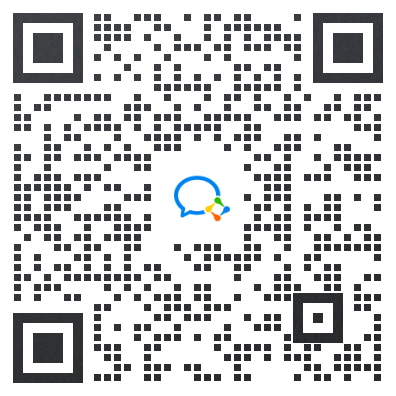

开放原子开发者工作坊旨在鼓励更多人参与开源活动,与志同道合的开发者们相互交流开发经验、分享开发心得、获取前沿技术趋势。工作坊有多种形式的开发者活动,如meetup、训练营等,主打技术交流,干货满满,真诚地邀请各位开发者共同参与!
更多推荐
 已为社区贡献21条内容
已为社区贡献21条内容





所有评论(0)